如何在VSCode配置PHP开发环境(详细版)
如何在VSCode配置PHP开发环境(详细版)?不懂的小伙伴快来学习吧!相信你们看完这篇文章一定会有所收获的

一、下载XAMPP
XAMPP是一个易于安装的Apache发行版,其中包含MariaDB、PHP和Perl。仅仅需要下载并启动安装程序。
XAMPP下载地址
官网下载:https://www.apachefriends.org/zh_cn/download.html
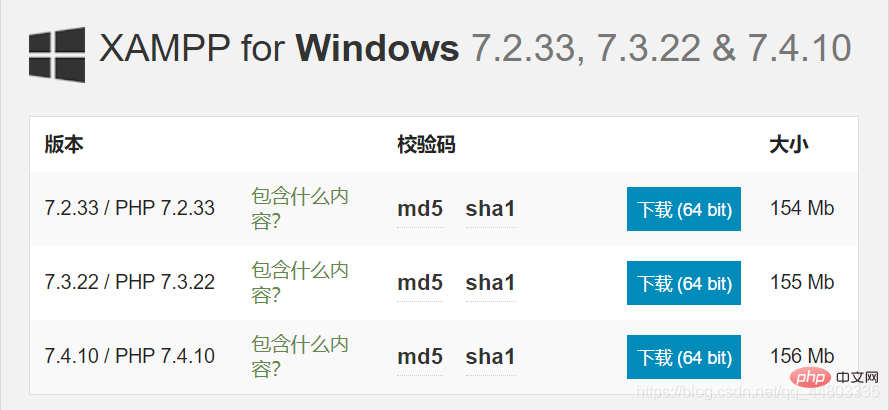
其他地址下载:http://xiazai.zol.com.cn/detail/38/372445.shtml
(建议下载这个,选择本地下载-电信通道或者联通通道都可以)
下载完后,PHP版本号是下面这个,后面需要用到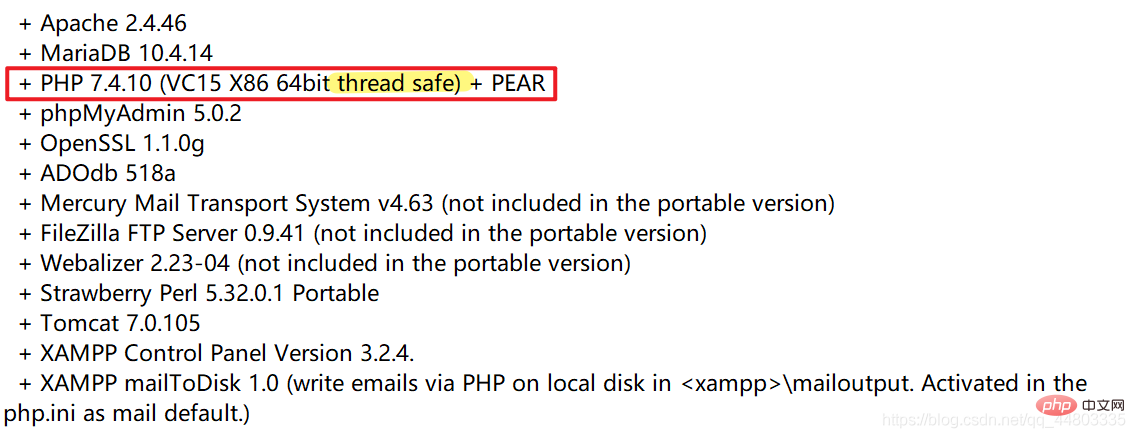 安装XAMPP
安装XAMPP
一路NEXT,安装地址最好不要选C盘,笔者安装的是英语版。
安装成功
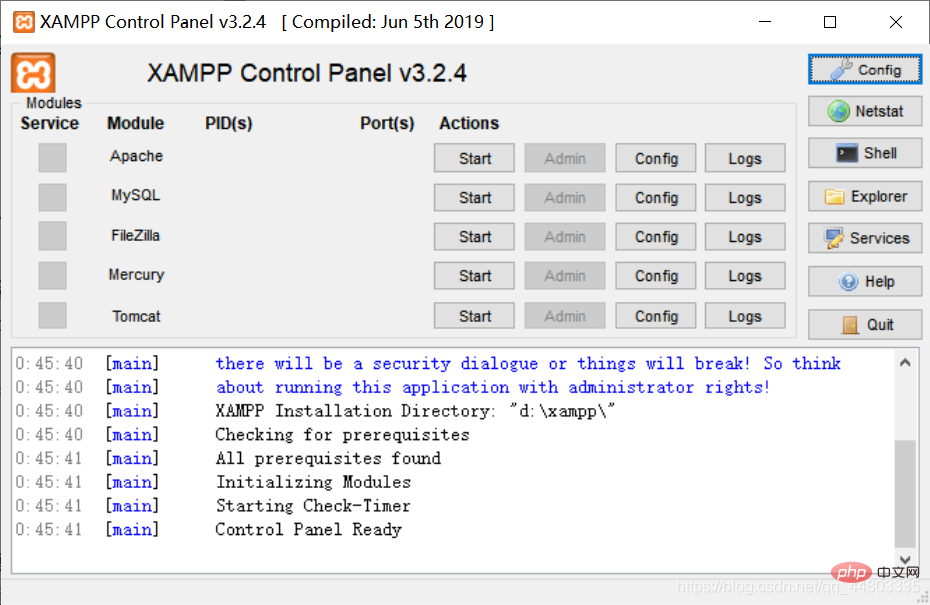
根据需求开启,笔者写PHP的话选择开启Apache。
添加系统变量
把PHP.exe所在文件夹路径(笔者的是“D:\XAMPP\php”)添加进环境变量-系统变量-Path中(直接搜索框搜索系统变量便可找到)。
在cmd中输入php -v,检查是否配置成功
配置成功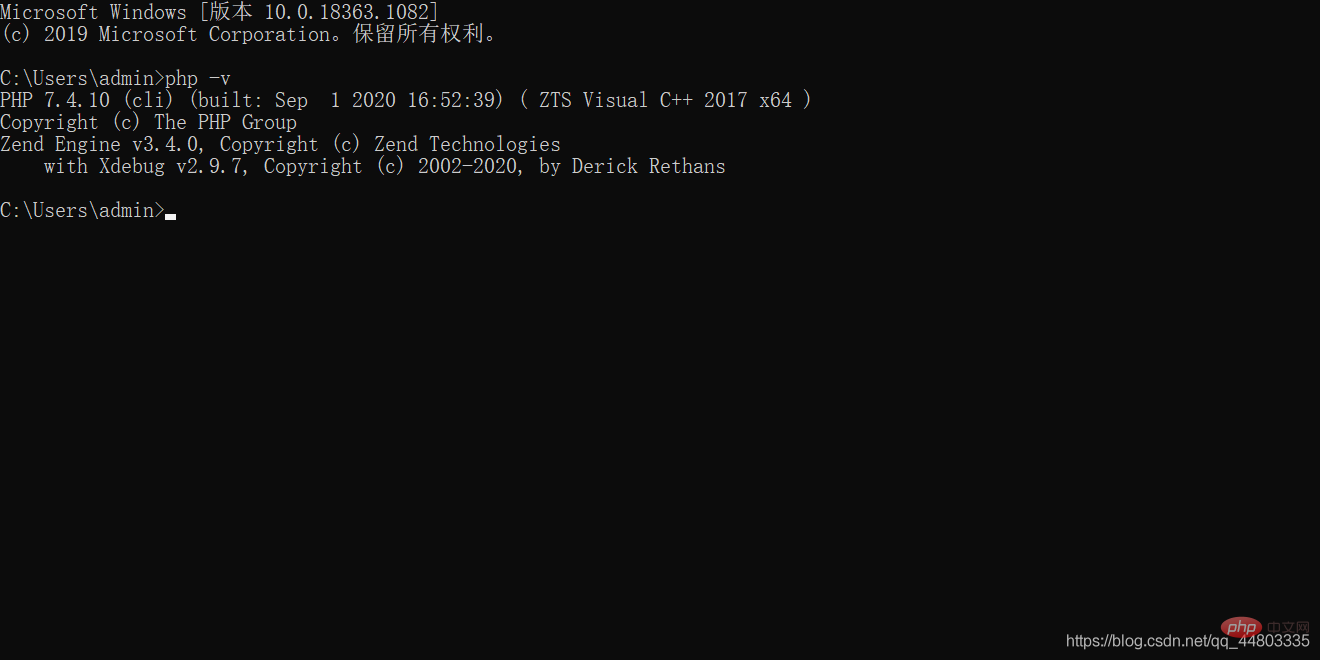
二、 下载xdebug插件
下载地址:https://xdebug.org/download
下载什么PHP版本,可以在XAMPP中的README看到
(笔者的是PHP 7.4.0,而且是Thread safe版本,对应的是带TS的版本,下载下来对应的不带nts的版本,文件名:php_xdebug-2.9.7-7.4-vc15-x86_64.dll)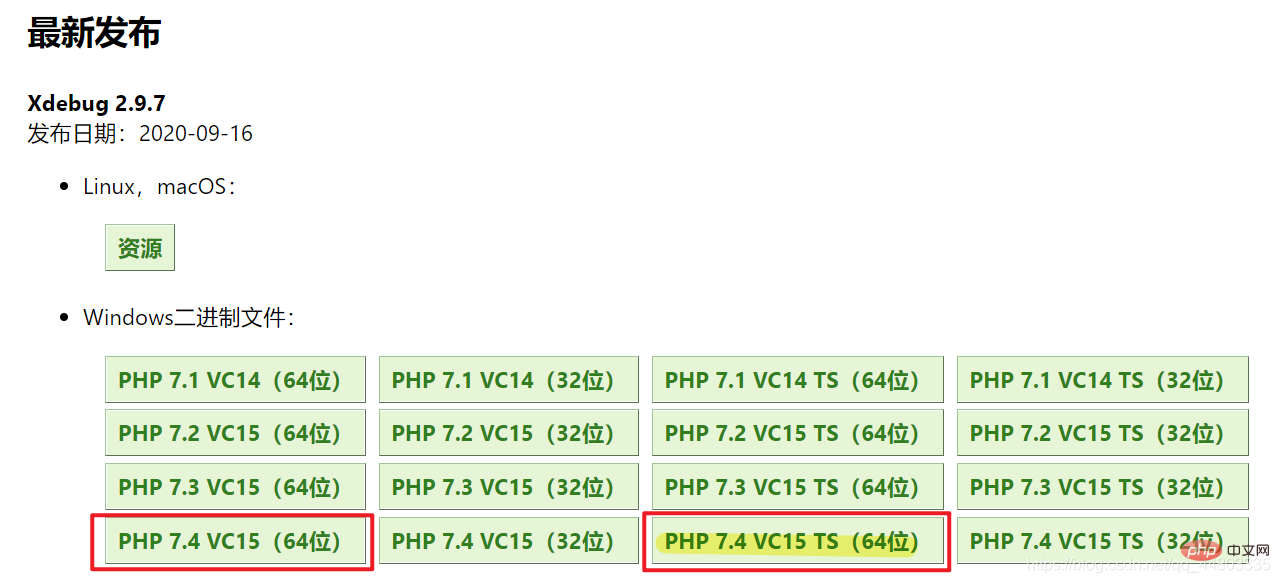
添加配置
把下载的x-debug文件(php_xdebug-2.9.7-7.4-vc15-x86_64.dll)复制到php\ext文件夹下
用记事本修改php.ini文件,在文件末尾添加几行配置信息,然后保存。
[xdebug]zend_extension="D:/xampp/php/ext/php_xdebug-2.9.7-7.4-vc15-x86_64"//这个地址以及文件名一定要正确xdebug.remote_enable = 1xdebug.remote_autostart = 1
三、下载并安装VSCode
下载地址:https://code.visualstudio.com/
在VSCode中安装调试插件
1、点击扩展栏,输入PHP,选择PHP Debug安装。
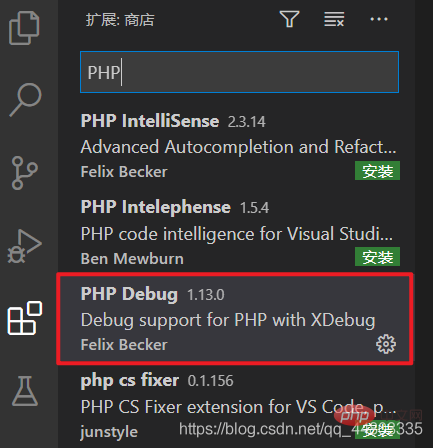
2、点击VSCode的 文件-首选项-设置(不同版本可能显示不同,注意查找用户设置),在设置里面的扩展找到php,点击setting.json添加以下一行配置:
"php.validate.executablePath": "D:/xampp/php/php.exe",//地址是php.exe文件所在的位置
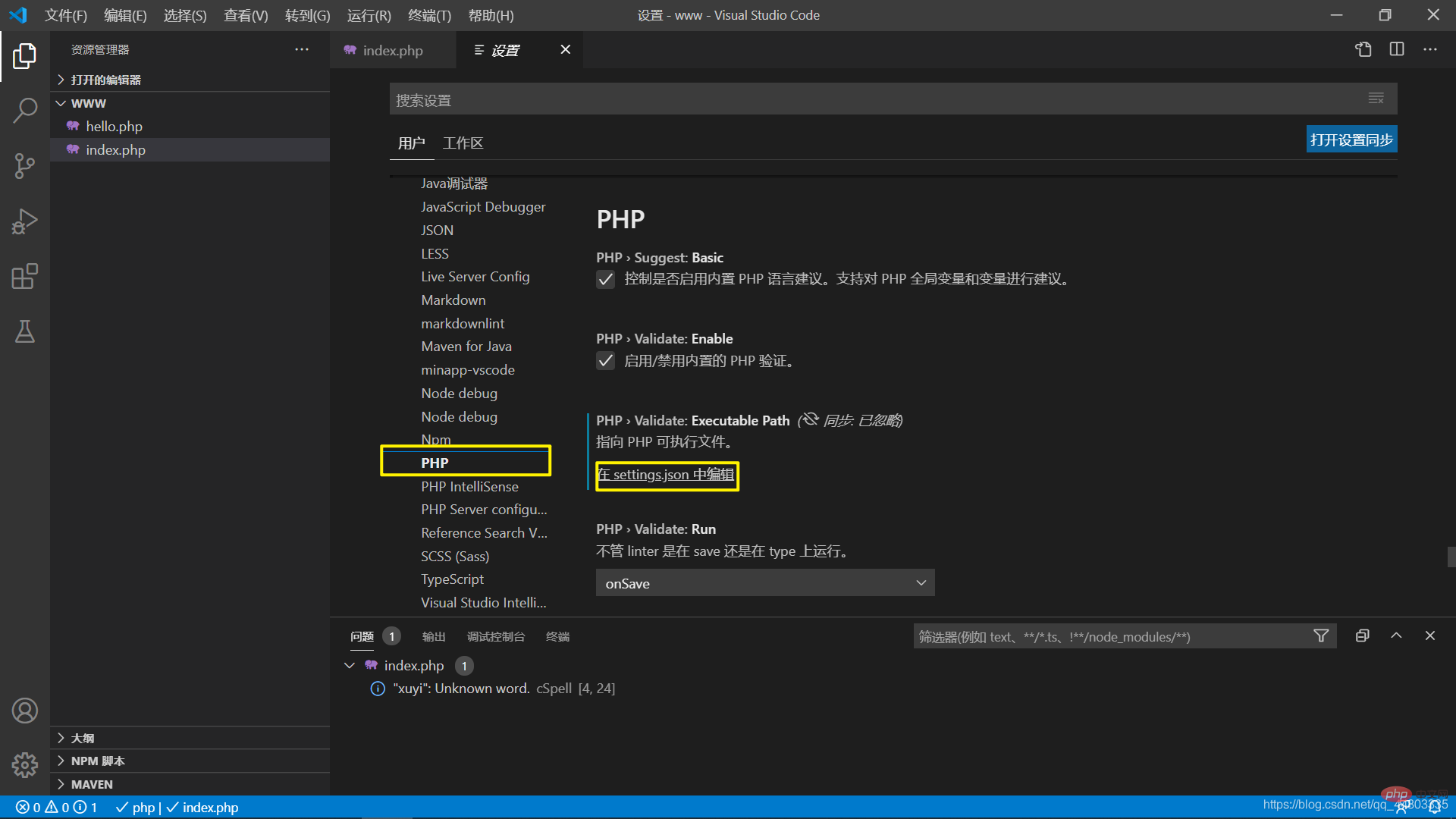
3、配置Debug
跳出的launch.json默认即可,不需要改动。
4、然后简单调试下,验证配置是否成功。
注意,一定要以打开文件夹的形式才能成功设置断点调试,单个文件无效。可以选择D:/xampp/php/www
<?php$a = 'hello world';echo $a;?>
设置断点,然后启动调试。
5、在浏览器中打开要调试的php(不是文件路径而是服务器的地址(http://localhost:3000/hello.php)),VSCode就会命中到打断点的地方。
6、最后推荐安装这个插件:PHP Server
可以选择右键 PHP Server:Serve project,直接跳转到浏览器

7、运行结果
推荐学习:《PHP视频教程》
Atas ialah kandungan terperinci 如何在VSCode配置PHP开发环境(详细版). Untuk maklumat lanjut, sila ikut artikel berkaitan lain di laman web China PHP!

Alat AI Hot

Undresser.AI Undress
Apl berkuasa AI untuk mencipta foto bogel yang realistik

AI Clothes Remover
Alat AI dalam talian untuk mengeluarkan pakaian daripada foto.

Undress AI Tool
Gambar buka pakaian secara percuma

Clothoff.io
Penyingkiran pakaian AI

AI Hentai Generator
Menjana ai hentai secara percuma.

Artikel Panas

Alat panas

Notepad++7.3.1
Editor kod yang mudah digunakan dan percuma

SublimeText3 versi Cina
Versi Cina, sangat mudah digunakan

Hantar Studio 13.0.1
Persekitaran pembangunan bersepadu PHP yang berkuasa

Dreamweaver CS6
Alat pembangunan web visual

SublimeText3 versi Mac
Perisian penyuntingan kod peringkat Tuhan (SublimeText3)

Topik panas
 1378
1378
 52
52
 Alipay PHP SDK Ralat Pemindahan: Bagaimana menyelesaikan masalah 'tidak dapat mengisytiharkan kelas signdata'?
Apr 01, 2025 am 07:21 AM
Alipay PHP SDK Ralat Pemindahan: Bagaimana menyelesaikan masalah 'tidak dapat mengisytiharkan kelas signdata'?
Apr 01, 2025 am 07:21 AM
Alipay Php ...
 Jelaskan JSON Web Tokens (JWT) dan kes penggunaannya dalam PHP API.
Apr 05, 2025 am 12:04 AM
Jelaskan JSON Web Tokens (JWT) dan kes penggunaannya dalam PHP API.
Apr 05, 2025 am 12:04 AM
JWT adalah standard terbuka berdasarkan JSON, yang digunakan untuk menghantar maklumat secara selamat antara pihak, terutamanya untuk pengesahan identiti dan pertukaran maklumat. 1. JWT terdiri daripada tiga bahagian: header, muatan dan tandatangan. 2. Prinsip kerja JWT termasuk tiga langkah: menjana JWT, mengesahkan JWT dan muatan parsing. 3. Apabila menggunakan JWT untuk pengesahan di PHP, JWT boleh dijana dan disahkan, dan peranan pengguna dan maklumat kebenaran boleh dimasukkan dalam penggunaan lanjutan. 4. Kesilapan umum termasuk kegagalan pengesahan tandatangan, tamat tempoh, dan muatan besar. Kemahiran penyahpepijatan termasuk menggunakan alat debugging dan pembalakan. 5. Pengoptimuman prestasi dan amalan terbaik termasuk menggunakan algoritma tandatangan yang sesuai, menetapkan tempoh kesahihan dengan munasabah,
 Terangkan konsep pengikatan statik lewat dalam PHP.
Mar 21, 2025 pm 01:33 PM
Terangkan konsep pengikatan statik lewat dalam PHP.
Mar 21, 2025 pm 01:33 PM
Artikel membincangkan pengikatan statik lewat (LSB) dalam PHP, yang diperkenalkan dalam Php 5.3, yang membolehkan resolusi runtime kaedah statik memerlukan lebih banyak warisan yang fleksibel. Isu: LSB vs polimorfisme tradisional; Aplikasi Praktikal LSB dan Potensi Perfo
 Ciri -ciri Keselamatan Rangka Kerja: Melindungi Kelemahan.
Mar 28, 2025 pm 05:11 PM
Ciri -ciri Keselamatan Rangka Kerja: Melindungi Kelemahan.
Mar 28, 2025 pm 05:11 PM
Artikel membincangkan ciri -ciri keselamatan penting dalam rangka kerja untuk melindungi daripada kelemahan, termasuk pengesahan input, pengesahan, dan kemas kini tetap.
 Bagaimana cara menghantar permintaan pos yang mengandungi data JSON menggunakan perpustakaan php curl?
Apr 01, 2025 pm 03:12 PM
Bagaimana cara menghantar permintaan pos yang mengandungi data JSON menggunakan perpustakaan php curl?
Apr 01, 2025 pm 03:12 PM
Menghantar data JSON menggunakan perpustakaan Curl PHP dalam pembangunan PHP, sering kali perlu berinteraksi dengan API luaran. Salah satu cara biasa ialah menggunakan perpustakaan curl untuk menghantar post ...
 Menyesuaikan/Memperluas Rangka Kerja: Cara Menambah Fungsi Custom.
Mar 28, 2025 pm 05:12 PM
Menyesuaikan/Memperluas Rangka Kerja: Cara Menambah Fungsi Custom.
Mar 28, 2025 pm 05:12 PM
Artikel ini membincangkan menambah fungsi khusus kepada kerangka kerja, memberi tumpuan kepada pemahaman seni bina, mengenal pasti titik lanjutan, dan amalan terbaik untuk integrasi dan debugging.
 Huraikan prinsip -prinsip yang kukuh dan bagaimana ia memohon kepada pembangunan PHP.
Apr 03, 2025 am 12:04 AM
Huraikan prinsip -prinsip yang kukuh dan bagaimana ia memohon kepada pembangunan PHP.
Apr 03, 2025 am 12:04 AM
Penerapan prinsip pepejal dalam pembangunan PHP termasuk: 1. Prinsip Tanggungjawab Tunggal (SRP): Setiap kelas bertanggungjawab untuk hanya satu fungsi. 2. Prinsip Terbuka dan Tutup (OCP): Perubahan dicapai melalui lanjutan dan bukannya pengubahsuaian. 3. Prinsip Penggantian Lisch (LSP): Subkelas boleh menggantikan kelas asas tanpa menjejaskan ketepatan program. 4. Prinsip Pengasingan Antara Muka (ISP): Gunakan antara muka halus untuk mengelakkan kebergantungan dan kaedah yang tidak digunakan. 5. Prinsip Inversi Ketergantungan (DIP): Modul peringkat tinggi dan rendah bergantung kepada abstraksi dan dilaksanakan melalui suntikan ketergantungan.
 Bagaimanakah sesi merampas kerja dan bagaimana anda dapat mengurangkannya dalam PHP?
Apr 06, 2025 am 12:02 AM
Bagaimanakah sesi merampas kerja dan bagaimana anda dapat mengurangkannya dalam PHP?
Apr 06, 2025 am 12:02 AM
Sesi rampasan boleh dicapai melalui langkah -langkah berikut: 1. Dapatkan ID Sesi, 2. Gunakan ID Sesi, 3. Simpan sesi aktif. Kaedah untuk mengelakkan rampasan sesi dalam PHP termasuk: 1. Gunakan fungsi Sesi_Regenerate_ID () untuk menjana semula ID Sesi, 2. Data sesi stor melalui pangkalan data, 3.




